Resumen de contenidos
✅ En el artículo de hoy te mostramos cómo recuperar mensajes borrados de WhatsApp en iPhone y Android. Conoce cuáles son las diferentes opciones para recuperar mensajes de WhatsApp eliminados 📱 y cómo acceder a ellos paso a paso. Es sencillo, ¡sigue las instrucciones!
¿Se pueden recuperar mensajes borrados de WhatsApp?
Aunque oficialmente WhatsApp no permite la recuperación de mensajes eliminados, estos dejan un rastro en nuestro terminal que la mayoría de las veces sí permite que los podamos recuperarlos.
¿Cuándo se pueden recuperar mensajes borrados de WhatsApp?
Cuando se eliminan mensajes de WhatsApp, estos desaparecen del terminal móvil que los recibió y del que los envió sin dejar rastro en servidores, ya que la plataforma WhatsApp no los guarda.
En iPhone se pueden recuperar mensajes de WhatsApp eliminados a través de una copia de seguridad.
En Android se pueden recuperar mensajes borrados de WhatsApp a través del registro de notificaciones. En este caso, hay varias excepciones:
- si nos encontramos en una conversación cuando se eliminan los mensajes, estos ya no podrán ser recuperados, ya que no llegaron a registrarse las notificaciones de los mismos.
- solo será posible la recuperación de los 100 primeros caracteres del mensaje, puesto que este es el límite establecido para las notificaciones en Android.
- no será siempre posible la recuperación de contenido multimedia: fotos, vídeos o audios.
¿Cómo recuperar mensajes borrados de WhatsApp sin desinstalarlo?
Depende si usas Android o iOS (explicaremos a continuación cómo hacerlo en cada caso), pero en términos generales, se pueden recuperar mensajes borrados de WhatsApp sin desinstalarlo:
- mediante la instalación de una aplicación que realice copias de las notificaciones de los mensajes,
- a través del historial de notificaciones del móvil
- o restaurando una copia de seguridad (esta opción sí requiere reinstalar WhatsApp).

¿Cómo recuperar mensajes borrados de WhatsApp en Android?
En Android, existen varias formas para recuperar mensajes de WhatsApp que hayan sido eliminados:
- Usando una App: la app se encargaría de hacer una especie de copia de seguridad de los mensajes. Es la opción más sencilla para recuperar conversaciones de WhatsApp.
- Accediendo al historial de notificaciones del móvil.
- A través de una copia de seguridad del móvil Android.
¿Cómo recuperar mensajes de WhatsApp en Android usando una App?
Recuperar los mensajes de WhatsApp usando una app es la forma más rápida y sencilla de recuperar conversaciones eliminadas, ya una vez instalada, esta se encargaría de hacer copias de seguridad de las notificaciones de los mensajes recibidos. Inconvenientes:
- Podemos perder el registro de algunos mensajes: si no llegamos a recibir notificación de un mensaje, este no quedará registrado. Esto puede ocurrir cuando nos encontramos dentro de una conversación leyendo mensajes.
- No dispondremos de registro de mensajes anteriores a la instalación de la aplicación.
- Debemos tener cuidado con la privacidad: todas las aplicaciones de registro de notificaciones guardan información privada como el nombre de los contactos o el teléfono de los mismos. Debemos usar estas aplicaciones con mucha precaución, por ello, destacaremos a continuación determinadas aplicaciones para recuperar mensajes borrados de WhatsApp en Android que a nuestro parecer no abusan demasiado de estos permisos de privacidad.
¿Qué apps puedo usar para recuperar los mensajes de WhatsApp en Android?
Las aplicaciones que nos permitirán recuperar los mensajes de WhatsApp en Android, se encargarán de hacer una copia de seguridad de las notificaciones de mensajes recibidos.
Debemos usarlas con mucha precaución, ya que en ocasiones pueden sobrepasar los permisos de privacidad, ya que guardan registro del nombre y teléfono de nuestros contactos.
Las aplicaciones que nos permitirán recuperar mensajes borrados de WhatsApp en Android sin abusar de nuestra privacidad, son las siguientes:
- WhatsRemoved+: Siempre que se genere una notificación en nuestro móvil, la aplicación guardará registro de los mensajes de WhatsApp y de otras aplicaciones de mensajería. Esto quiere decir que si por ejemplo tienes WhatsApp abierto y te encuentras leyendo la conversación en la que se ha borrado el mensaje, no volverás a tener acceso a su contenido.
- Descarga en el enlace WhatsRemoved+.
- WAMR: el punto fuerte de esta aplicación es que además de permitir la recuperación de conversaciones de texto eliminadas, es capaz de recuperar el contenido multimedia (imágenes, vídeos, gifs animados, audio, notas de voz, documentos, pegatinas). Una vez instalada y con permisos para acceder a las notificaciones, guardará el contenido de las notificaciones para que puedas leer los mensajes que se borren de WhatsApp.
- Descarga en el enlace WAMR.
¿Cómo usar historial de notificaciones para recuperar mensajes de WhatsApp?
¿Qué es el historial de notificaciones?
El historial de notificaciones es una funcionalidad de la que disponen algunos terminales que se encarga de registrar por sí solo las notificaciones de cada aplicación y guardan su contenido.
¿En qué teléfonos está disponible el historial de notificaciones?
Actualmente, la funcionalidad de historial de notificaciones sí está disponible en Android 11 y 12 en «ajustes del sistema» y si el fabricante del teléfono no bloqueó esta opción. En el resto de terminales no podemos garantizar que lo esté.
¿Cuáles son los inconvenientes de recuperar los mensajes de WhatsApp a través del historial de notificaciones en Android?
- El historial de notificaciones solo está disponible para Android 11 y 12 y si el fabricante del móvil no bloqueó esta funcionalidad.
- Nada más se pueden recuperar mensajes leídos previamente y que generasen una notificación. Si el usuario elimina los mensajes, y el acceso a ellos es posterior a su notificación desde el registro, únicamente se podrá ver ‘Este mensaje fue eliminado’.
- Solamente es válido para textos. En el caso de contenido multimedia, nada más queda registrado el tipo de archivo que se envió.
- Android renueva con asiduidad el registro de notificaciones, por lo que para recuperar los mensajes borrados de WhatsApp antes de que el historial se actualice no se puede esperar demasiado.
¿Cómo recuperar mensajes de WhatsApp en Android a través del historial de notificaciones?
- Pulsa la pantalla de escritorio de tu móvil y añade un widget.
- Localiza el widget de ‘Ajustes’ (recuerda que quizá no lo tengas disponible).
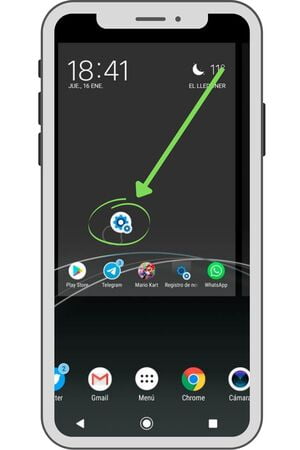
- Añade el widget de Ajustes al escritorio y selecciona ‘Registro de notificaciones’. El título concreto puede variar dependiendo del dispositivo, también puede ser que no te aparezca la posibilidad. Todo depende del móvil y de la marca.

- En el caso de que no te aparezca el widget puedes esquivar el inconveniente descargando Nova Launcher. Instala y ejecuta el proceso anterior añadiendo el widget de ajustes al escritorio (recuerda que el registro de notificaciones debe permanecer seleccionado).
- Una vez hayas creado el widget, debes pulsar sobre él (encontrarás el icono en el escritorio) para acceder al historial de notificaciones. Busca los mensajes de WhatsApp que hayas recibido y localiza los que se hayan eliminado: de este modo tendrás acceso a la recuperación de su texto.
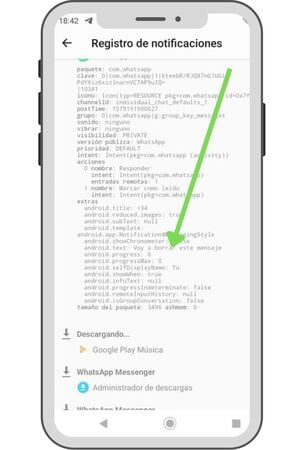
No es demasiado cómodo, debido a que el registro de notificaciones guarda todo el código del evento y no solo el texto del mensaje (está en el string ‘android.text’), pero como ya pudiste ver, solo necesitas un poco de paciencia para leerlo.
¿Cómo recuperar los mensajes de WhatsApp en Android accediendo a la copia de seguridad?
Una copia de seguridad del móvil permite recuperar los mensajes eliminados de WhatsApp siempre y cuando se borrasen después de realizar la copia. Honestamente, es muy complicado que este método funcione y hay que actuar en previsión, pero no deja de ser válido. Puedes perder otros muchos mensajes por el camino, por lo que no merece demasiado la pena.
Imagina que estás en una conversación con una persona e imaginas que la puede borrar. Puedes actuar de la siguiente manera:
- Realiza la copia de seguridad de WhatsApp en Android:
- Accede a los ajustes de la aplicación:
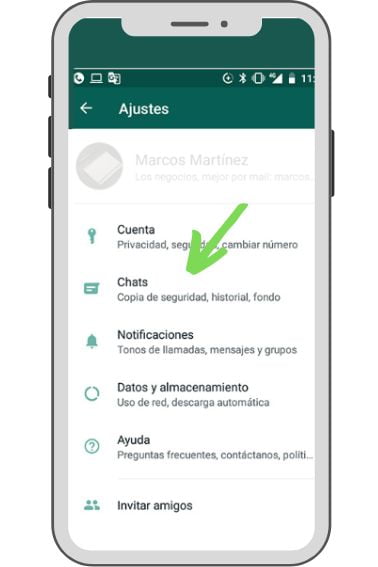
- a continuación realiza la copia de seguridad de WhatsApp:
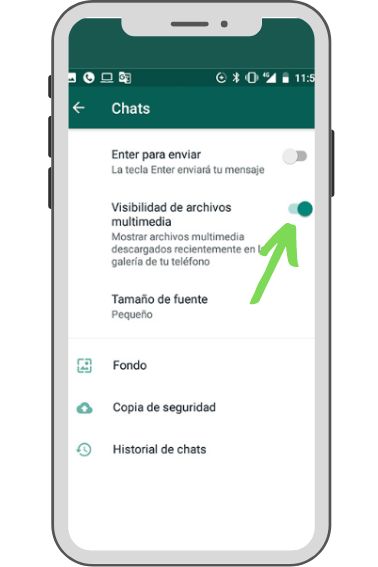
- por último debes asegurarte de que el backup se realiza solo en el teléfono y no en Google Drive:
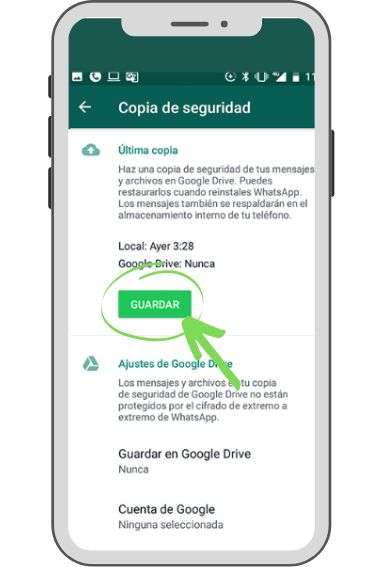
- Si detectas que el otro usuario eliminó mensajes debes desinstalar WhatsApp de tu móvil e iniciar de nuevo la cuenta restaurando la última copia de seguridad. Las conversaciones borradas deberían de permanecer visibles, aunque no siempre funciona.
- Con este proceso podrás leer los mensajes eliminados siempre y cuando estuviesen visibles antes de realizar la copia de seguridad. Eso sí, ten cuidado porque puedes perder el resto de conversaciones recibidas entre la copia de seguridad y la posterior restauración.
Este proceso es bastante tedioso y tiene que darse la casualidad de que alguien elimine los mensajes que habías guardado previamente en la copia de WhatsApp, pero te puede ser de utilidad.
¿Cómo recuperar mensajes borrados de WhatsApp en iPhone?
En iPhone, podemos recuperar mensajes de WhatsApp que fueron eliminados de la siguiente manera:
- Instalando una app: esta guardará registro de todas nuestras conversaciones de WhatsApp actuando como copia de seguridad de los mensajes.
- A través de una copia de seguridad del iPhone.
¿Cómo recuperar mensajes de WhatsApp en iPhone usando una App?
Por el momento, no tenemos en iOS la opción tan sencilla de instalar una app y recuperar mensajes eliminados de WhatsApp. Prueba la opción de hacer una copia de seguridad de tus chats de WhatsApp para acceder a ellos cuando lo necesites como indicamos en el apartado que sigue.
¿Cómo recuperar los mensajes de WhatsApp en iPhone accediendo a la copia de seguridad?
Realizar una copia de seguridad del móvil te da la oportunidad de recuperar los mensajes eliminados de WhatsApp cuando su eliminación fuese posterior a la copia de datos.
Aunque esta es una de las pocas opciones que se nos ofrece para recuperar mensajes de WhatsApp en iPhone, hay que reconocer que es realmente difícil que este método funcione, por lo que debemos actuar en previsión. Aunque se pueden perder muchos mensajes por el camino, no deja de ser una opción válida.
Se puede dar el caso de que estés en una conversación con otra persona e intuyas que la puede eliminar. Antes de que ocurra, deberás actuar de la siguiente manera:
- Realiza la copia de seguridad de WhatsApp en iPhone:
- Accede a los ajustes de la aplicación:
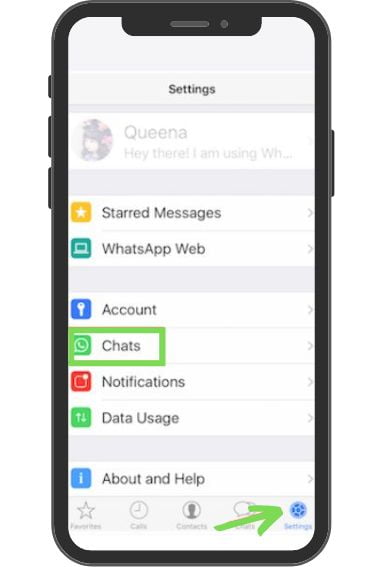
- realiza una copia de seguridad de WhatsApp:

- debes asegurarte de que el backup se realiza solo en el teléfono y no en iCloud:

- Una vez detectes que el otro usuario eliminó mensajes, debes proceder a desinstalar WhatsApp de tu iPhone e iniciar de nuevo la cuenta restaurando la última copia de seguridad. Las conversaciones eliminadas aparecerán de nuevo visibles, aunque hay que destacar que no siempre funciona.
- Con este método podrás leer los mensajes borrados siempre y cuando estuviesen visibles antes de realizar la copia. Debes tener cuidado, ya que puedes perder el resto de conversaciones recibidas entre el backup y la posterior restauración.
Recuperar mensajes de WhatsApp en iPhone a través de una copia de seguridad es un método bastante engorroso y tiene que darse la casualidad de que alguien elimine los mensajes que habías guardado previamente en la copia de WhatsApp, pero puede ser muy útil cuando no tienes otra opción disponible.
*****
Hasta aquí toda la información necesaria para conocer cómo recuperar los mensajes de WhatsApp. Si te interesa seguir aprendiendo sobre temas de tecnología, productividad o soporte, ¡no dejes de seguir nuestro blog!







